本機能の目的および概要
入金登録/出金登録ボタンクリックにより遷移してきた場合は、この画面で各項目を入力することにより入出金実績が新規に登録されます。
一覧の編集リンククリックにより遷移してきた場合は、既存の入出金実績の編集・削除が行えます。
また、この画面で入出金実績のレシートや領収書等を証跡(画像ファイル)として登録できます。
画面レイアウト
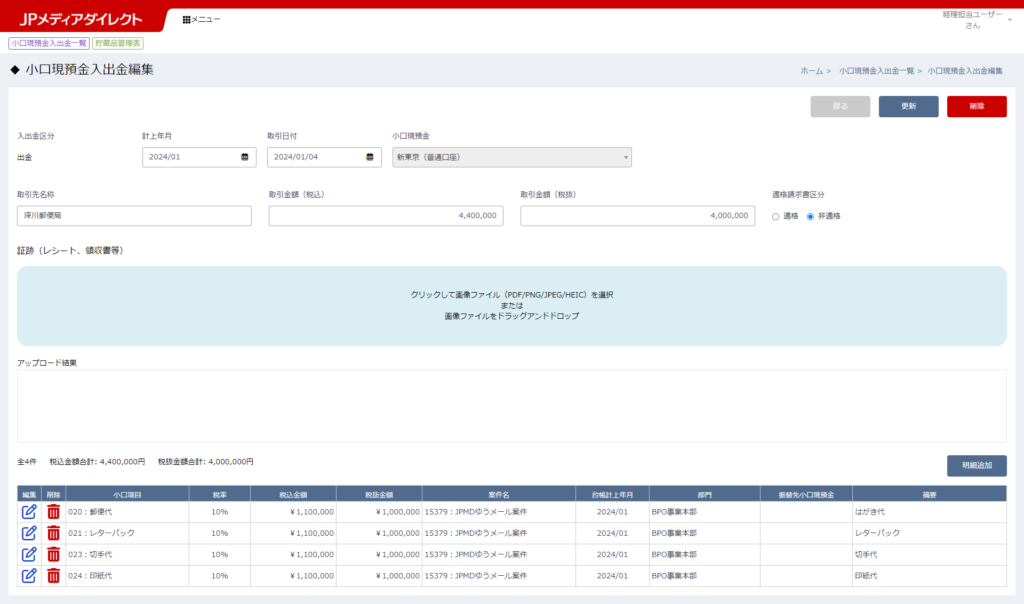
小口現預金の入出金実績登録および編集
1.証跡の共通情報の入力
| 入出金区分 | 変更できません。入金実績の場合は「入金」、出金実績の場合は「出金」が表示されます。 |
| 計上年月 | 計上年月を入力します。登録の場合は前回の月次確定処理(締め処理)が実施された月の翌月が初期表示されます。ここで入力した年月の出納帳に表示されます。 |
| 取引日付 | 取引日付を入力します。登録の場合は今日の日付が初期表示されます。基本的には証跡(レシートや領収書等)に記載されている日付を入力してください。 |
| 小口現預金 | 小口現預金を選択します。入力されている取引日付が適用期間の範囲内にある小口現預金から選択が可能です。 |
| 取引先名称 | 取引先名称を入力します。基本的には証跡(レシート、領収書等)に記載されている取引先の名称(社名、店名等)を入力してください。 |
| 取引金額(税込) | 取引金額(税込)を入力します。基本的には証跡の合計金額(税込)を入力してください。 |
| 取引金額(税抜) | 取引金額(税抜)を入力します。基本的には証跡の合計金額(税抜)を入力してください。 |
| 適格請求書区分 | 適格請求書区分を選択します。下記でアップロードする証跡(レシートや領収書等)がインボイス制度に対応していれば「適格」、対応していないまたは免税事業者との取引の場合は「非適格」を選択してください。 |
2.証跡(画像ファイル)の取込み
【電子帳簿保存法の規定】
・画像の解像度が 200dpi以上
・画像の階調が 256階調以上
※現在調整中
上記、画面レイアウトの水色の枠内をダブルクリックして画像ファイルを選択するか、画像ファイルを枠内にドロップダウンすることで、画像ファイルの取込みが行われます。
正しく取込めた場合は、画面のアップロード結果の上に、画像リンクとリンク名が表示されます。
正しく取込めなかった場合や取込んだ画像に問題があった場合は、画面のアップロード結果にメッセージが表示されるので、取込んだ画像ファイルを確認の上、エラーや警告の発生している画像ファイルを削除して、正しい画像ファイルを再取込してください。
取込んだ画像ファイルを削除する場合は、画像リンクをクリックすることにより表示されるポップアップメニューから「削除」を選択することにより行えます。
また、ポップアップメニューから「表示」を選択することにより、取込んだ画像ファイルが画面に表示されます。
3.取込んだ証跡の明細入力
明細の新規追加および既存データを修正する場合は明細編集ウィンドウが表示されます。
新規追加 ・・・ 一覧の右上にある「明細追加」ボタンをクリック
編集 ・・・・・ 一覧の編集リンクをクリック
削除 ・・・・・ 一覧の削除リンクをクリック
削除の場合は明細編集ウィンドウは表示されず、確認メッセージ表示後に一覧から削除されます。
画面に表示されている内容で入出金実績を登録/更新する場合は、後述の 更新 を行う必要があります。注意してください。
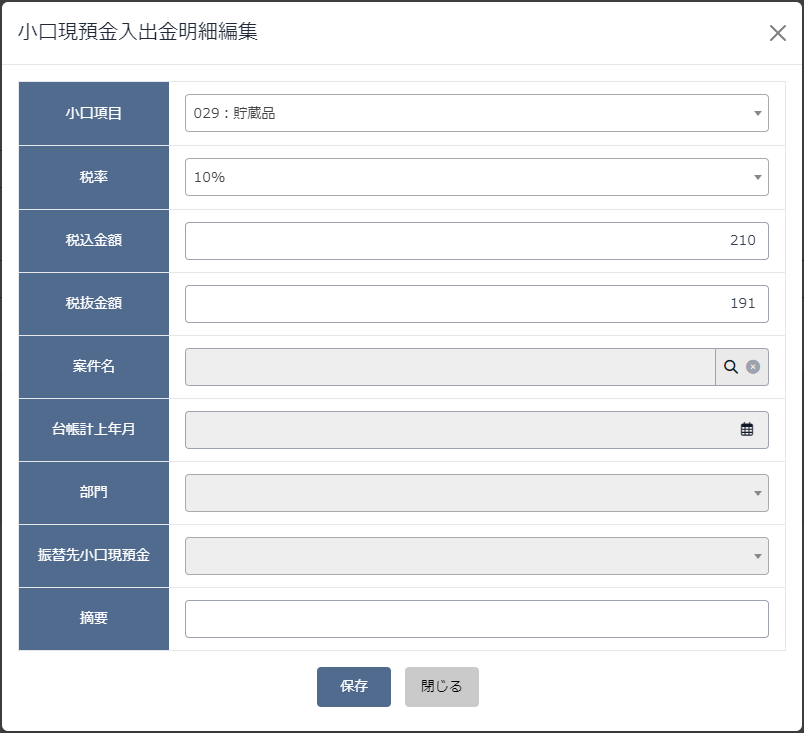
明細編集ウィンドウ
明細編集ウィンドウに表示される項目は以下の通りです。
| 小口項目 | 小口項目を選択します。コードと名称で表示されます。小口現預金入出金編集画面で入力されている小口現預金に紐づく小口項目から選択が可能です。 |
| 税率 | 税率を選択します。小口現預金入出金編集画面で入力されている取引日付が適用期間の範囲内にある税率から選択が可能です。 |
| 税込金額 | 税込金額を入力します。 |
| 税抜金額 | 税抜金額を入力します。税率と税込金額の入力値から自動計算して表示されますが、変更も可能です。 |
| 案件名 | 案件名を選択します。クリックすることで案件検索画面が表示されるので、案件を選択してください。選択を解除したい場合は×リンクをクリックしてください。 原価の購入の場合は必ず選択してください。 |
| 台帳計上年月 | 台帳の計上年月を入力します。ここで選択した計上年月の台帳に入出金実績が転記されます。 原価の購入の場合は必ず選択してください。 |
| 部門 | 部門を選択します。ここで選択した部門の事業設定台帳に入出金実績が転記されます。 原価の購入の場合は必ず選択してください。尚、販管費の購入の際も入力可能です。 |
| 振替先小口現預金 | 振替先となる小口現預金を選択します。振替先が発生する小口項目が選択されている場合は必ず入力してください。小口現預金入出金編集画面で入力されている取引日付が適用期間の範囲内にある小口現預金から選択が可能です。 |
| 摘要 | 摘要を入力します。 |
同様に出納帳への転記はここで入力された [小口現預金・計上年月・入出金区分・取引日付・小口項目・案件№・台帳計上年月] が全て同じ入出金明細が集約されて1行で転記されます。
また、小口現預金から販管費の購入を行った場合、販管費データはここで入力された [小口現預金・計上年月・入出金区分・小口項目・税率・部門] が全て同じ入出金明細が集約されて1行で作成されます。
戻る
何もせず、遷移元の画面に戻ります。
更新
更新ボタンをクリックすることで、画面に表示されている入出金実績で登録/更新を実行します。
尚、既に月次確定処理(締め処理)が行われている年月が計上年月に入力されている場合は更新できません。
削除
削除ボタンをクリックすることで、画面に表示されている入出金実績を削除します。
尚、既に月次確定処理(締め処理)が行われている計上年月の既存データは削除できません。